Lead time é a configuração opcional do tempo de envio a nível de SKU. Isso significa que você pode definir um período de envio para o SKU de um estoque e este tempo será adicionado ao prazo total de envio do pedido.
A configuração do lead time é feita no contexto da gestão do seu inventário, pois se relaciona a itens em estoque e disponíveis para venda.
Este artigo aborda os seguintes aspectos:
- Tempo total de envio: como o lead time compõe o prazo de envio do pedido.
- Principais casos de uso: cenários especialmente beneficiados com o lead time.
- Inventário do SKU: forma como a plataforma se comporta quando o SKU está ou não disponível para venda.
- Configurar lead time: como realizar a configuração pelo Admin VTEX.
- Configurar a contagem do lead time em dias do calendário: etapa opcional para que a contagem do lead time seja em dias corridos, e não dias úteis, que é o padrão.
Para configurar o lead time por API, acesse Update inventory by SKU and warehouse.
Tempo total de envio
Quando configurado, o lead time é um tempo adicional que compõe o prazo de envio do pedido apresentado ao cliente no checkout. A imagem abaixo apresenta como esse prazo total é composto:
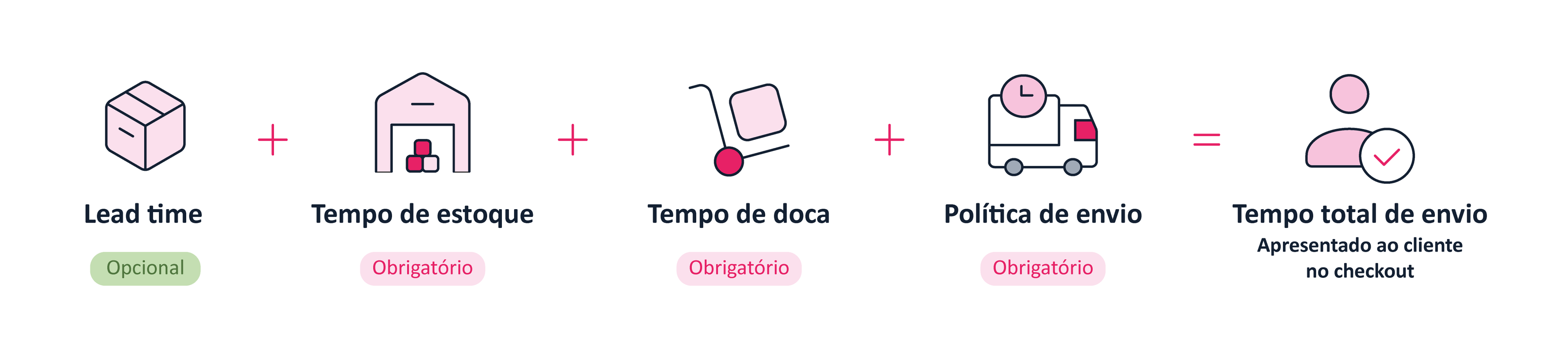
- Lead time: quantidade de tempo configurável para o SKU de um estoque. Este período pode corresponder ao tempo de manipulação ou fabricação do item, por exemplo. Essa configuração é opcional e, por padrão, está definida como zero dias.
- Tempo de estoque: tempo que o SKU leva para sair de um estoque para uma doca. Essa configuração é obrigatória, mas você pode definir o tempo igual a zero.
- Tempo de doca: tempo que o SKU leva para sair da doca, ponto intermediário entre o estoque e a transportadora, para ser enviado para o cliente. Essa configuração é obrigatória, mas você pode definir o tempo igual a zero.
- Política de envio: agrupa as regras e condições apresentadas aos clientes no checkout, incluindo:
- Taxas de envio
- Horário de funcionamento da transportadora
- Janelas de entrega
- Capacidade de entrega
- Tipos de produtos entregáveis (modais)
Principais casos de uso
Confira a seguir alguns casos de uso em que a configuração do lead time é especialmente útil.
Fornecedores externos
Gerenciar com mais facilidade o tempo que um fornecedor externo, tal como uma fábrica ou fabricante, leva para produzir, manipular, despachar ou entregar um produto.
Produtos grandes e personalizáveis
Para operações que vendem produtos de grandes dimensões, como móveis, ou produtos personalizáveis, o lead time facilita administrar o tempo de manipulação do produto, contribuindo para a eficiência da gestão de estoques e docas.
Dropshipping
Em dropshipping — quando o fornecedor envia o produto diretamente para o cliente —, configurar tempo de envio a nível de SKU significa ter mais flexibilidade para definir prazos de manipulação e envio do produto por terceiros.
Inventário do SKU
A plataforma VTEX vai apresentar comportamentos diferentes a depender da disponibilidade do SKU para vendas, e as situações possíveis são as seguintes:
- Inventário com SKU: você configura o lead time do SKU, o período é considerado no cálculo de envio do pedido e o prazo total é apresentado para o cliente na etapa do checkout.
- Inventário sem SKU: você configura o lead time do SKU, mas o SKU não é considerado válido, pois não existem unidades disponíveis para venda.
- Inventário infinito: você configura o lead time do SKU, o período é considerado no cálculo de envio do pedido e o prazo total é apresentado para o cliente na etapa do checkout. Enquanto o inventário estiver habilitado como infinito, o SKU será sempre válido para vendas.
Configurar lead time
O lead time vem configurado como zero dias, e o seu limite máximo é de 365 dias. Por padrão, a contagem é feita em dias úteis, considerando feriados e demais condições da sua política de envio, mas você pode configurar a contagem para ser em dias corridos.
Para configurar o lead time de um SKU, siga os passos abaixo:
- No Admin VTEX, acesse Catálogo > Estoque > Gerenciamento de inventário, ou digite Gerenciamento de inventário na barra de busca no topo da página.
- Selecione o SKU do estoque que você deseja configurar. Você pode usar a barra de pesquisa e os filtros de pesquisa.
- Na linha do SKU e na coluna Lead time (dias), digite o número de dias desejado.
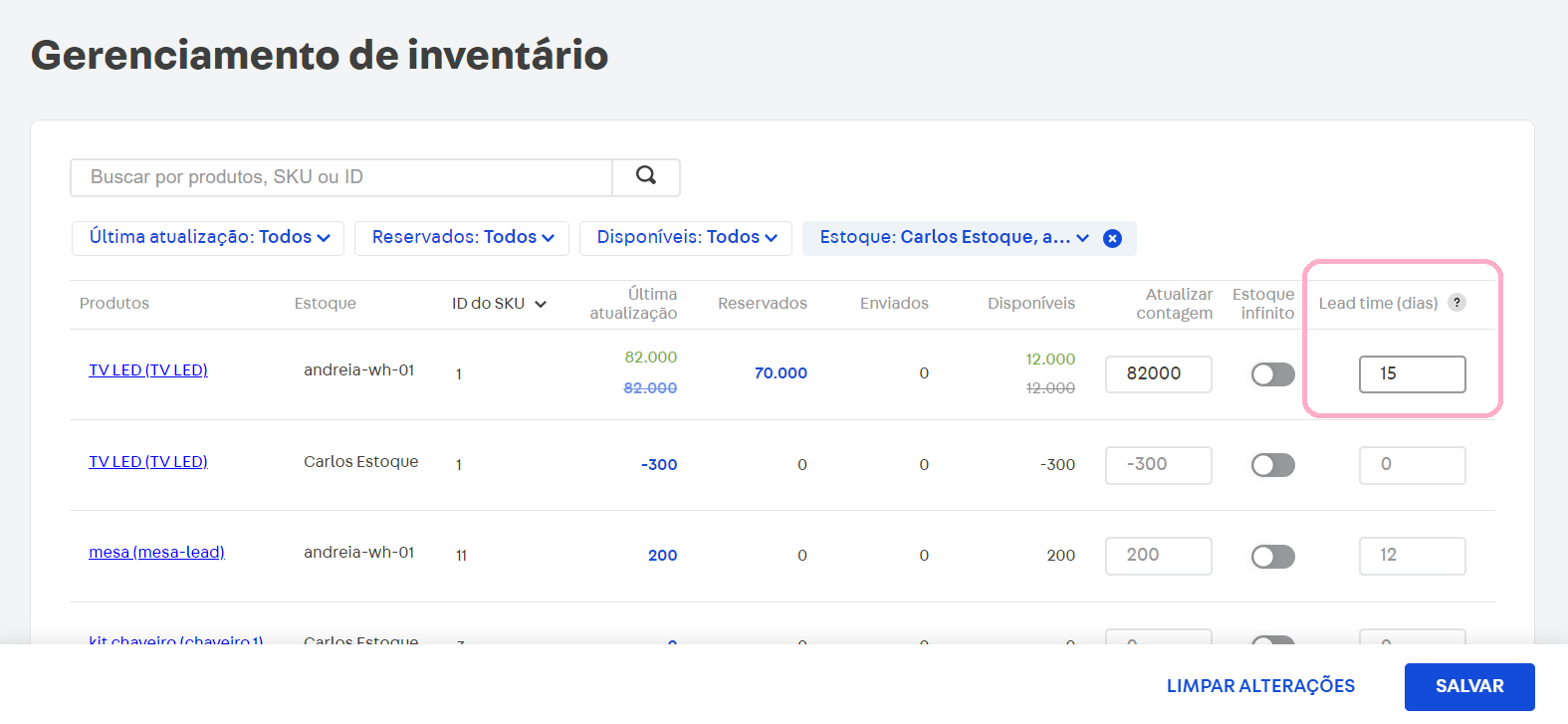
- No canto inferior da página, clique em
Salvar.
Pelo Admin VTEX, o lead time é sempre configurado em dias, mas é possível configurar períodos em horas, minutos e segundos usando os endpoints Update inventory by SKU and warehouse e Update inventory lead time by SKU and warehouse.
O lead time só funciona com valores positivos, já que é possível adicionar tempo de envio, mas não diminuí-lo. Usar valores negativos pode resultar em comportamentos inesperados.
Configurar a contagem do lead time em dias do calendário (opcional)
Se você deseja que o tempo do lead time seja contado em dias corridos, siga os passos abaixo:
-
No Admin VTEX, acesse Envio > Estratégia de envio > Políticas de envio, ou digite Políticas de envio na barra de busca no topo da página.
-
Encontre a política de envio desejada. Você pode utilizar a barra de pesquisa e os filtros.
Para criar uma nova política de envio, veja o artigo Política de Envio.
-
Na linha da política de envio, clique no ícone menu e selecione
Editar. -
Na seção Fins de Semana e feriados, ative os toggles desejados:
- Entrega aos sábados
- Entrega aos domingos
- Entrega em feriados
-
Clique em
Salvar alterações.